USB флаш устройство е защитена срещу запис - как да се премахне тази защита
Това е много разочароващо, когато обичайните, много пъти, извършени манипулации, изведнъж, един прекрасен ден не даде недостатъчност. Тя ще изглежда, запис на файлове с USB флаш устройство - рутинни операции, които вече извършват "на машината." Така че, ако се опитате отново да прехвърлят някои файлове да портативен медиен устройство, съобщение се появява, че флаш паметта е защитена срещу запис, и операцията не е възможно.
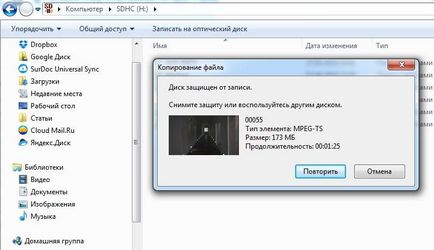
Причините за блокиране на пръчката
Версиите, които по някаква причина не могат да пишат в медиите, не може да има много - от механични повреди по стик глупави шеги някой знаели. Което доведе до блокирането в този случай - това няма значение. Много по-важно да се работи портативен медиен правилно. Сред често срещаните препоръки могат да бъдат идентифицирани, както следва:
- Избягвайте механични влияния.
- За защита срещу прах и вода.
- В края на устройството, за да използвате режима на безопасно отстраняване.
- Сканиране за вируси.
- Не се препоръчва да се използва флаш памет за устройства с различни операционни системи, или поне не пиша и не го форматирате в такива устройства.
Много по-интересно и полезен начин да се научите как да се отървете от грешки и запис на USB флаш устройство.
Как да премахнете защитата за запис
Да започнем с един прост всички. Уверете се, че флаш паметта е непокътнат навън, нищо не е счупен и неговата течност не се потапя, ние последователно да разберете защо се оказа, че този диск е защитена срещу запис.
заключване хардуер
Разгледайте внимателно информационния носител. SD-карта (MicroSD чрез адаптер) флаш памет устройства, а някои модели имат механичен ключ, блокиране на възможността за записване и форматиране. Проверете в коя позиция е инсталиран, ако «Lock» режим, можете да се движи само на ключа и да премахнете защитата срещу запис.
Полезно е да свържете флаш устройство в USB-порта на другия, или се опитват да запишете на друг компютър. Това ще елиминира вероятността, че компютърът, който има USB проблем.
Ако флаш устройството не се отваря на всеки компютър, най-вероятно ще карам е повреден и ще трябва да бъдат заменени.
Проверете типа на файловата система
Моля, имайте предвид, че файлът, който се опитвате да запишете. Като правило, новата пръчката е форматиран първоначално с файловата система FAT32. Ако записан размерът на файла е 4 GB или повече, тогава първо трябва да се промени на файловата система на NTFS. Едва след това ще бъде възможно да се записват файлове от всякакъв размер.
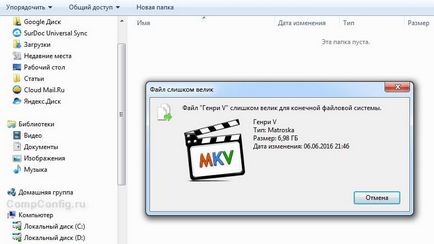
Проверка за вируси
Преди да продължите, за да се опита да отключи стик, че е полезно да го проверите за вируси. Причината може да се крие в блокиране на злонамерен програма за запис на информация за диска.
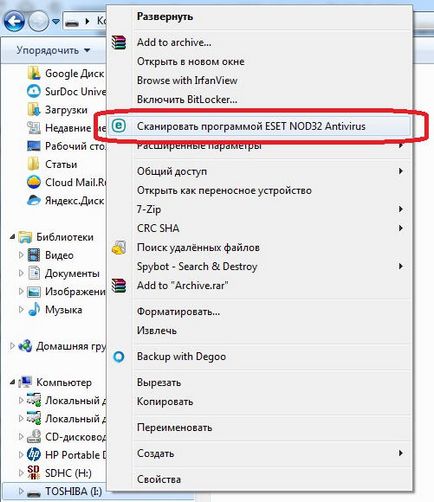
Използвайте антивирусна програма, инсталирана, или да изтеглите инструмента за проверка на разработчика на сайта на такъв софтуер.
Използване на системния регистър
Активиране пише по диска може да бъде, ако направите (или чек) стойността в системния регистър. За да се обадите, е необходимо да натиснете бутона "Старт" в полето за търсене въведете "регентство", а след това щракнете с десния бутон на мишката върху откритите помощната програма и изберете опцията в менюто, да го стартирате като администратор.
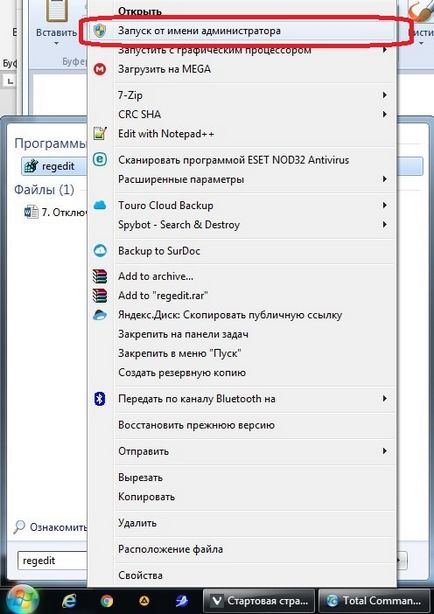
След това трябва да мине по клона:
и да намерите опция «Начало».
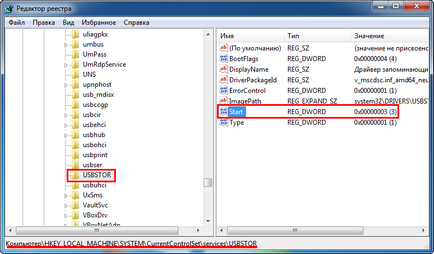
Стойността "3" на този параметър показва, че запис е разрешено, ако различен стойност се задава, тогава вероятно причината за грешката е намерена.
Възможно е, че компютърът ви е блокиран за някои потребители възможността за записване на сменяеми носители. За да се премахне забраната, е необходимо да се направят промени в политиката на местната група. Натиснете бутона "Старт" в лентата за търсене въведете "gpedit.msc", щракнете с десния бутон на мишката и да стартирате модула като администратор.
На следващо място, трябва да се мине по пътя:
«Configuration компютър-> Административен Templates-> System-> Достъп до сменяеми устройства за съхранение."
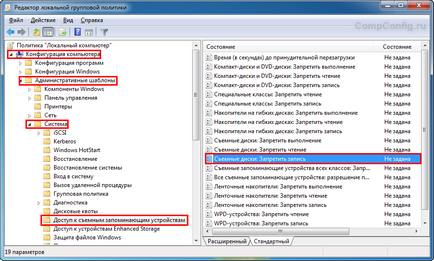
Стойността на параметъра "сменяеми дискове: Deny достъп за писане" трябва да бъде "не са посочени" или "хора с увреждания". В противен случай, записът на външно устройство за съхранение е забранено.
Трябва да рестартирате системата, след това опитайте отново пише на пръчката.
Премахване на защитата срещу запис с помощта на Diskpart
Ако резултатът е все още там, можете да използвате командния ред и програмата Diskpart, която е част от операционната система. Необходимо е да натиснете бутона "Старт" в лентата за търсене въведете "на Diskpart", който се появи на реда с името на програмата, като се използва при кликване на десния да го стартирате като администратор. В прозореца, който се появява, въведете следните команди.
- «Списък диск» - показва списък с всички дискове, свързани към системата. Необходимо е да избирате. За да се определи коя от тях отговаря на флаш устройство, можете да, ако се съсредоточи върху размера на диска.
- «Изберете диск X» - избор на желания диск, където «Х» - номера на диска на списъка отпечатани от предишната команда.
- «Подробности диск» - показва подробна информация за избрания диск. Необходимо е да се уверите, че правилният диск е избран.
- «Атрибути диск ясна само за четене» - изчисти атрибут "само за четене".
- «Чисто» - изтриване на всички дялове на диска.
- «Създаване на дял първична» - създаване на дял.
- «Формат FS = fat32» - форматиране на раздел със създаването на FAT32 файлова система (ако се използват FS = NTFS команда, форматирането ще се извършва със създаването на NTFS файлова система);
- изход - да излезете от програмата.
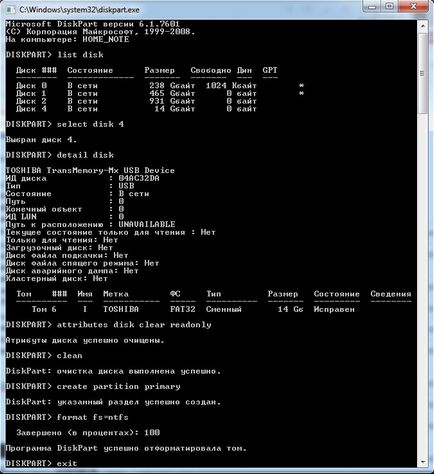
Използването на трети страни, комунални услуги
Възможно е, че флаш паметта не е форматиран, като тази или онази грешка. В този случай, за решаване на проблемите, е желателно да се използва патентована комунални услуги, произведени от много производители на флаш памети. Можете да видите списък на някои от тях:
- JetFlash Инструмент за възстановяване - за Transcend дискове.
- Apacer Ремонт - за фирмени Apacer дискове.
- Apacer 8 Repair Utility - набор от услуги за устройствата не само Apacer, но и няколко други.
- ССД Възстановяване Tool - флаш памети Silicon Power.
- USB Flash Drive Онлайн Recovery - за ADATA дискове.
- Kingston Format Utility - съответно за флаш памети Kingston.
- AlcorMP - полезност, могат да работят с твърди дискове Transcend JetFlash и други, които използват контролера AlcorMP.
- Phison Формат Restore - е форматиране (ниско ниво и на високо ниво) флаш памети с Phison контролер.
- HP USB Disk Storage Format Tool - универсален инструмент, за да форматирате флаш устройството.
Всички комунални услуги трябва да бъдат изпълнявани като администратор.
Посочете вида, използван в контролера на флаш устройство може да се използва, например, за полезност «Flash Drive Информация Extractor».
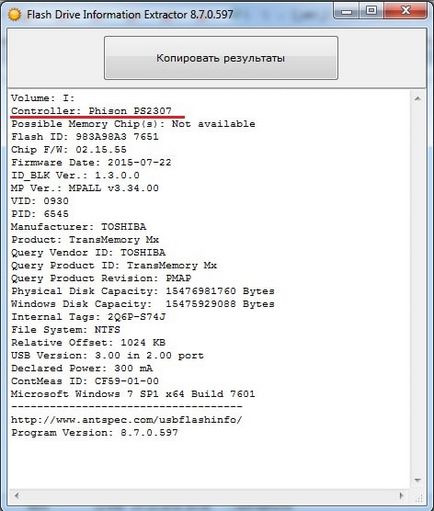
заключение
Ако нито една от препоръките не е помогнал за разрешаването на проблема, то вероятно ще се наложи да подмените устройството. Можете да използвате специализирана програма, предназначена за работа с определен тип контролер. Има възможност, че USB флаш устройството, ще бъде в състояние да съживи. Въпросът е дали това ще бъде възможно да се доверите на този диск след тежка катастрофа.